2招解決iPhone開發者模式不見的問題 |
您所在的位置:网站首页 › iphone开发者模式在哪里找 › 2招解決iPhone開發者模式不見的問題 |
2招解決iPhone開發者模式不見的問題
|
當我試圖打開一個經過授權的測試版本時,我收到一個警告,說「你的應用程式需要開發者模式才能運行」。但是我的設定中 iPhone 開發者模式不見了。唯一一個選項是「隱私與安全性」最後的「封閉模式」。我該如何找到並打開iOS 18 Beta 开发者选项呢?
對於開發人員和愛好者來說,iPhone開發者模式是解鎖iPhone完整潛力的入口,提供了高級工具和功能,用於開發和自定義應用程式。然而,當iPhone 開發者模式消失時,無法訪問重要的開發選項可能會讓人沮喪。在這份最新的指南中,我們將深入探討如何在iPhone上啟用iOS 18 Beta 開發者模式的有效解決方案。 第一部分:開發者模式是什麼? 第二部分:我可以用iPhone開發者模式做什麼? 第三部分:如何在iPhone上啟用開發者模式? 第四部分:iOS 18 Beta iPhone開發者模式消失 第五部分:如何修復iPhone開發者模式不見的問題? 方法 1:使用Tenorshare iCareFone 一鍵開啓iOS 18 Beta开发者选项(免費)熱門 方法 2:使用Xcode啟用iOS 18 Beta開發者模式(複雜&風險高) 總結 第一部分:開發者模式是什麼?iPhone開發者模式是為了增強蘋果裝置的安全性,開發的一個新功能。這個模式旨在保護使用者免於意外安裝潛在有害軟體,並減少僅限開發者功能所帶來的風險。 與從應用商店安裝應用或參與TestFlight不同,開發者模式專注於開發人員特定的情境,例如在Xcode中進行建置和執行,或安裝開發簽署的應用程式。 第二部分:我可以用iPhone開發者模式做什麼啟用iPhone開發者模式將解鎖一系列超出常規使用者功能的。需要注意的是,啟用或iOS 18 Beta的開發者模式將降低裝置的安全性。為了避免任何安全問題,建議在完成任務或開發工作後禁用開發者模式。 第三部分:如何在iPhone上啟用開發者模式在iPhone上啟用開發者模式是一個簡單直接的過程,可以透過模式獲得高級開發功能和工具的訪問權限。以下是一個手把手指南,教你如何在iPhone上啟用開發者模式: 前往「設定」>「隱私與安全性」>「開發者模式」>「開啟」。
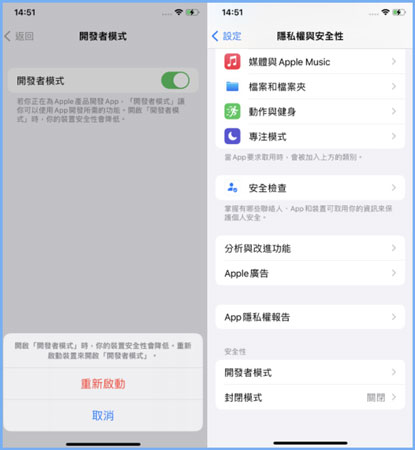 當收到重新啟動iPhone的提示時,按下重新啟動按鈕。
按下「開啟」按鈕並輸入密碼以啟用iPhone開發者模式。開發者模式同樣如此操作。
當收到重新啟動iPhone的提示時,按下重新啟動按鈕。
按下「開啟」按鈕並輸入密碼以啟用iPhone開發者模式。開發者模式同樣如此操作。
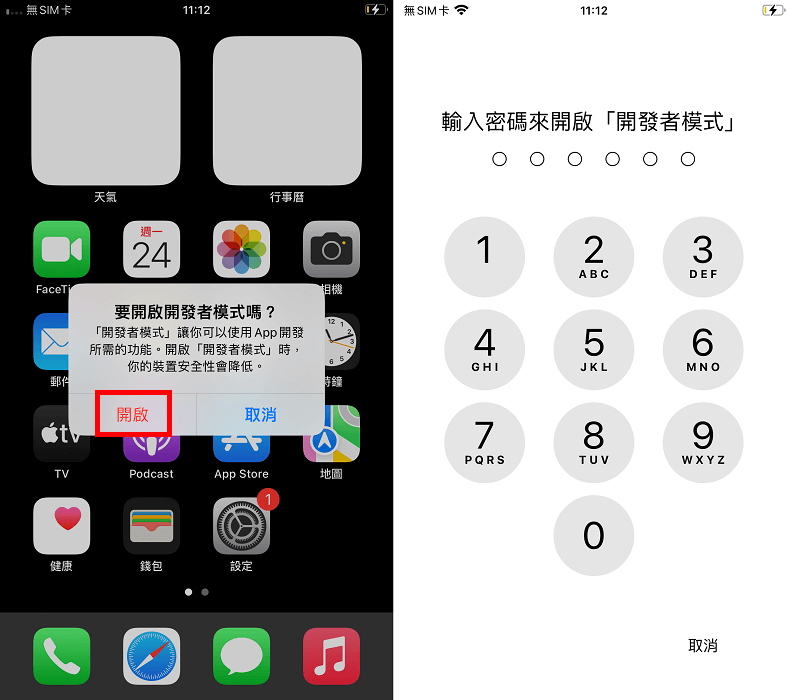 第四部分:iPhone開發者模式未顯示
第四部分:iPhone開發者模式未顯示
你可能想知道為什麼在iOS 18 Beta上找不到開發者模式,造成這個問題的主要原因是:隨著iOS 18 Beta的推出,蘋果對開發者模式功能進行了修改。在此之前,你可以直接從裝置設定中啟用。然而,蘋果移除了這個選項,以增強一般用戶的安全性。 由於iOS 18 Beta上缺少開發者模式,你可以使用以下兩個方案來開啟開發者模式。 第五部分:如何修復iPhone開發者模式不見問題 方法一:使用Tenorshare iCareFone 一鍵開啓iOS 18 Beta开发者选项(免費)如果你希望找到一種更快速且安全的方法,來啟用 iPhone 的開發者模式,以修復 iOS 18 Beta 開發者模式不見的問題,我們強烈推薦使用 Tenorshare iCareFone 這個工具。 



Tenorshare iCareFone提供了一個使用友好且高效的解決方案,無需專業的技術知識。無論你使用的是 Windows 還是 Mac,都可以輕鬆啟用開發者模式,支援所有 iPhone 裝置和 iOS 版本,包括 iOS 18 Beta。 重點是這是個免費的功能喔~ 要啟用iOS 18 Beta的开发者选项,你可以按照以下簡單的步驟進行操作: 步驟 1:在電腦上下載並安裝Tenorshare iCareFone,然後將 iPhone 連接到電腦上。 步驟 2:在首頁的「快速訪問」中找到這個工具「開發者模式」,點擊打開。 如果在這裡找不到,點擊「快速訪問」右側的按鈕,進入「更多工具」頁面,將這個工具設置為選中狀態。
步驟 2:在首頁的「快速訪問」中找到這個工具「開發者模式」,點擊打開。 如果在這裡找不到,點擊「快速訪問」右側的按鈕,進入「更多工具」頁面,將這個工具設置為選中狀態。
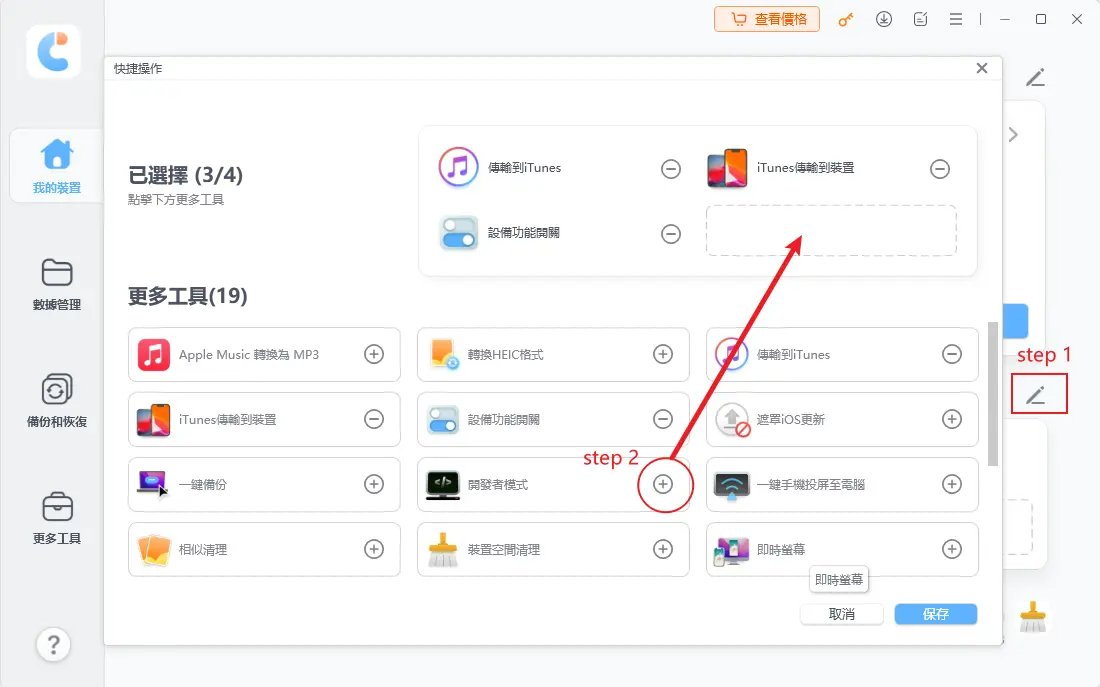 步驟 3:然後,在點擊工具「開發者模式」後的彈出窗口中,點擊「打開」選項。
步驟 3:然後,在點擊工具「開發者模式」後的彈出窗口中,點擊「打開」選項。
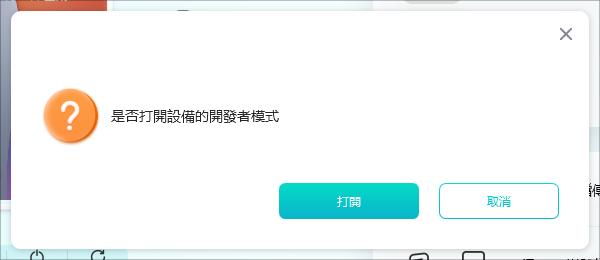 步驟 4:開發者模式的入口已顯示在你的 iPhone 上。你可以點擊「下一步」選項,在 iPhone 的「設定」 > 「隱私與安全性」>「開發者模式」 > 開啟中啟用 iPhone 的開發者模式,就像第三部分所描述的一樣。
步驟 4:開發者模式的入口已顯示在你的 iPhone 上。你可以點擊「下一步」選項,在 iPhone 的「設定」 > 「隱私與安全性」>「開發者模式」 > 開啟中啟用 iPhone 的開發者模式,就像第三部分所描述的一樣。
使用 Tenorshare iCareFone 來啟用開發者模式是一種簡單且安全的方法,無需太多的技術知識,就能解決iOS 18 Beta開發者模式消失的問題。 方法二:使用Xcode啟用iOS 18 Beta開發者模式(複雜&風險高)如果在iOS 18 Beta或更高版本上找不到開發者模式,Xcode可以作為啟用開發者模式的替代方法。這是開發人員常用的方法。按照以下步驟在iPhone上啟用開發者模式: 步驟 1:使用USB纜線將iPhone連接到Mac。 步驟 2:在Mac上啟動Xcode。 步驟 3:在Xcode中,導航至「視窗」選單,然後選擇「裝置與模擬器」。 步驟 4:從列表中選擇你連接的iPhone。 步驟 5:在iPhone上打開「設定」應用。在裝置信息部分尋找「啟用開發者模式」或類似選項。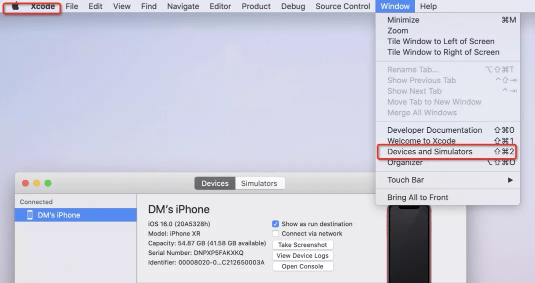 步驟 6:點擊此選項以在 iPhone 上啟用開發者模式。
步驟 7:按照提示確認啟用開發者模式。
步驟 6:點擊此選項以在 iPhone 上啟用開發者模式。
步驟 7:按照提示確認啟用開發者模式。
使用 Xcode 啟用開發者模式有多個好處,但也有幾個潛在的缺點需要考慮: 複雜性:對於對開發環境不熟悉的用戶來說,在 Xcode 中啟用開發者模式可能會有一定的困難。 增加風險:在沒有足夠知識的情況下進行更改可能會導致系統不穩定、資料損失或裝置變磚(無法正常使用)。 總結對於開發人員和科技愛好者來說,啟用開發者模式是一個有價值的嘗試。如果在iOS 18 Beta 上iPhone開發者模式不見了,你仍然可以使用建議工具如Tenorshare iCareFone 來啟用iOS 18 Beta 开发者选项,只需一個點擊即可。 |
【本文地址】
今日新闻 |
推荐新闻 |